Win11操作系统的新推出,给计算机用户们带来了全新的体验和功能。其中,操作音量的快捷方式也有所变化,对于新手来说可能会比较费解。下面就来介绍一下Win11键盘上怎么加减音量。
Win11操作系统的新推出,给计算机用户们带来了全新的体验和功能。其中,操作音量的快捷方式也有所变化,对于新手来说可能会比较费解。下面就来介绍一下Win11键盘上怎么加减音量。
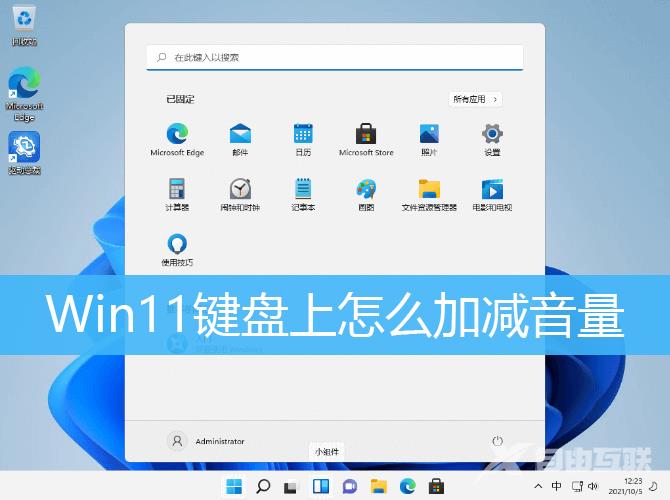
Win11音量快捷键设置方法
1、首先,右键桌面空白处,在打开的菜单项中,选择新建快捷方式;
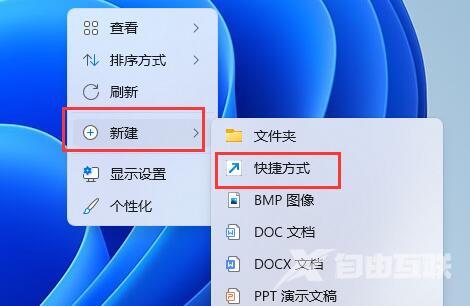
2、请键入对象的位置,输入:
%windir%\System32\SndVol.exe -f 49825268
再点击下一页
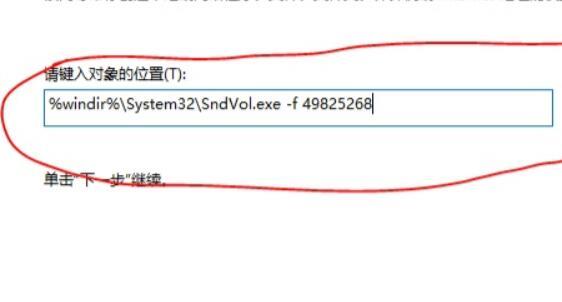
3、键入该快捷方式的名称,再单击“完成”创建快捷方式;
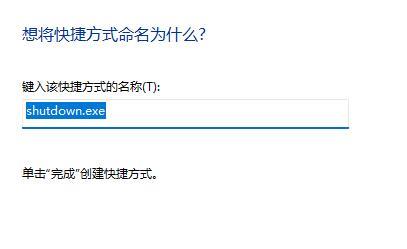
4、快捷方式新建完成后,点击右键,在打开的菜单项中,选择属性;
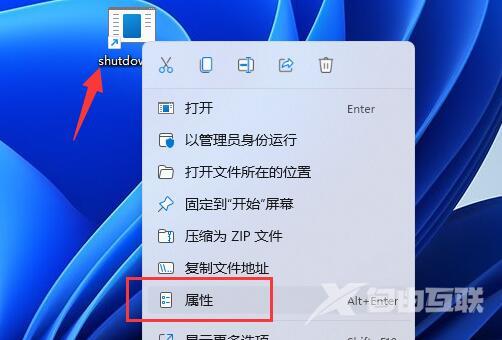
5、打开后,在快捷键位置,按下想要使用的声音调节快捷键,并保存即可;
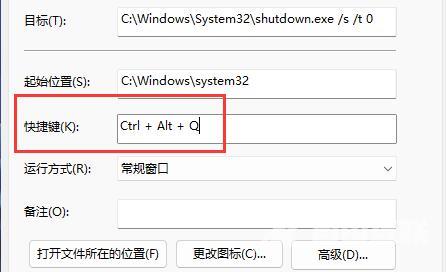
6、保存完成后,按下设置的快捷键,再使用上下方向键,即可调节音量。
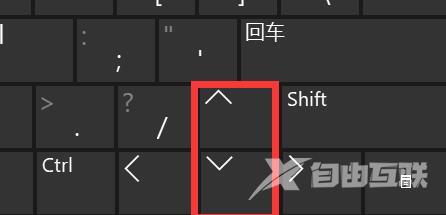
笔记本的话,可以使用fn+相应快捷键,调节音量。
